Как да активирате старата снимка на снимката в Windows 11

- 3288
- 744
- Leslie Ortiz
В Windows 11, както в предишната версия на системата за гледане на изображения и снимки, се използва ново приложение за „фотография“, което не всички харесаха. Стандартен инструмент "Преглед на Windows" от Windows 7 се запазва в системата, но по подразбиране той не е достъпен за потребителите.
В тази стъпка -by -step инструкция, подробно за това как да активирате стандартния инструмент за гледане на снимки в Windows 11 и отворете с него фото файлове, като се направи приложението по подразбиране. ЗАБЕЛЕЖКА: Старият преглед на снимките може да не отвори някои съвременни JPEG файлове, може да се интересувате от най -добрите трети програми за безплатни програми за гледане и управление на снимки и изображения.
Включване на полезността „гледане на снимки на Windows“
Ако трябва да активирате стандартния инструмент за гледане от Windows 7 до Windows 11, е достатъчно да извършите следните прости стъпки:
- Създайте файл .reg със следното съдържание (инструкции: Как да създадете reg -file в Windows, ще се отвори в нов раздел), името на файла може да бъде всяко, основното е разширението.
Редактор на регистъра на Windows Версия 5.00 [hkey_classes_root \ приложения \ photoviewer.dll] [hkey_classes_root \ приложения \ photoviewer.Dll \ shell] [hkey_classes_root \ приложения \ photoviewer.Dll \ shell \ open] "muverb" = "@photoviewer.Dll, -3043 "[hkey_classes_root \ приложения \ photoviewer.Dll \ Shell \ Open \ Command] @= Hex (2): 25.00.53,00,00,00,00,74,00,65,00,6d, 00.52,00,6f, 00, 6f, 00,74 , 00,25, \ 00.5c, 00.53.00,00,00,00,00,00,00,00,00,65,00D, 00,33,00,32,00, 5C, 00,72 , 00,75,00, \ 6e, 00,64,00,6c, 00.6c, 00,33,00,32,00,2E, 00,65,00,00,00,65, 00, 00,65,00,00,00,65, 00 , 20,00,22,00,25, \ 00,50,00,00,72,00,6F, 00,67,00,00,61,00,6d, 00,46,00,69, 00.6c, 00 , 65,00,73,00, \ 25.00.5c, 00.57,00,69,00.6e, 00,64,00,6f, 00,77,00,73,00, 20,00,50,00,68,00 , 6F, \ 00,74,00,6F, 00.20.00.56.00,69,00,00,00,00,77,00,00,65,00, 72.00.5c, 00.50,00,68, 00, \ 6f, 00,74,00,6F, 00.56,00,00,00,00,00,00,00,65,00,72, 00,2E, 00,64,00,6c, 00.6c, \ 00,22,00,2c, 00,20,00,49,00,6D, 00,61,00,67,00,65, 00,56,00,69,00,65,00,00, 00,56,00,69,00,65,00,00 , 00, \ 5f, 00,46,00,75,00.6c, 00.6c, 00,73,00,63,00,72,00, 65,00,65,00.e, 00,20,00,25 , \ 00,31,00.00.00 [hkey_classes_root \ приложения \ photoviewer.Dll \ shell \ open \ droptarget] "clsid" = "ffe2a43c-56b9-4bf5-9a79-cc6d4285608a" [hkey_class_rooot \ приложения \ photoviewer.Dll \ shell \ print] [hkey_classes_root \ приложения \ photoviewer.Dll \ shell \ print \ command] @= hex (2): 25.00.53,00,00,00,00,00,00,00,65,00,00,6d, 00.52,00,6f, 00, 6f , 00,74,00,25, \ 00.5c, 00.53.00,00,00,00,00,00,00,00,00,65,00,6D, 00,33,00,32,00, 5CC , 00,72,00,75,00, \ 6e, 00,64,00,6c, 00.6c, 00,33,00,32,00,00,2E, 00,65,00,00,00 , 65, 00,20,00,22,00,25, \ 00.50.00,00,72,00,6F, 00,67,00,00,61,00,6d, 00,46,00,69, Ю , 68,00,6f, \ 00,74,00,6F, 00.20.00.56.00,69,00,00,00,00,77,00,00,65,00, 72.00.5c, 00.50,00, 00,68,00, \ 6f, 00,74,00,6f, 00.56,00,00,00,00,00,00,00,65,00,72, 00,2E, 00,64,00,6C , 00.6c, \ 00,22,00,2c, 00,20,00,49,00,6d, 00,61,00,67,00,65, 00,56,00,69,00,65,00 , 00,00,00, \ 5F, 00,46,00,75,00.6c, 00.6c, 00,73,00,63,00,72,00, 65,00,65,00.E, 00,20 , 00,25, \ 00,31,00.00.00 [hkey_classes_root \ приложения \ photoviewer.Dll \ shell \ print \ droptarget] "clsid" = "60fd46de-f830-4894-a628-6fa81bc0190d" [hkey_local_machine \ софтуер \ microsoft \ windows photo viewer \ capabilites \ filessocociations "".BMP "=" PhotoViewer.FILEASSOC.Tiff "".Dib "=" PhotoViewer.FILEASSOC.Tiff "".GIF "=" PhotoViewer.FILEASSOC.Tiff "".JFIF "=" PhotoViewer.FILEASSOC.Tiff "".JPE "=" PhotoViewer.FILEASSOC.Tiff "".JPEG "=" PhotoViewer.FILEASSOC.Tiff "".JPG "=" PhotoViewer.FILEASSOC.Tiff "".JXR "=" PhotoViewer.FILEASSOC.Tiff "".PNG "=" PhotoViewer.FILEASSOC.Tiff "
- „Стартирайте“ този файл, съгласувайте се с добавянето на данни в регистъра.

- Съобщение за успешното добавяне на данни към регистъра предполага, че всичко е минало успешно.
Това няма да направи средство за преглед на снимката, използвана по подразбиране, но вече можете да я използвате.
За да направите това, щракнете върху правилния бутон на мишката от снимката или друг файл с изображения, изберете „Отворете с помощта“ и изберете „Преглед на снимки на Windows в списъка на наличните приложения.
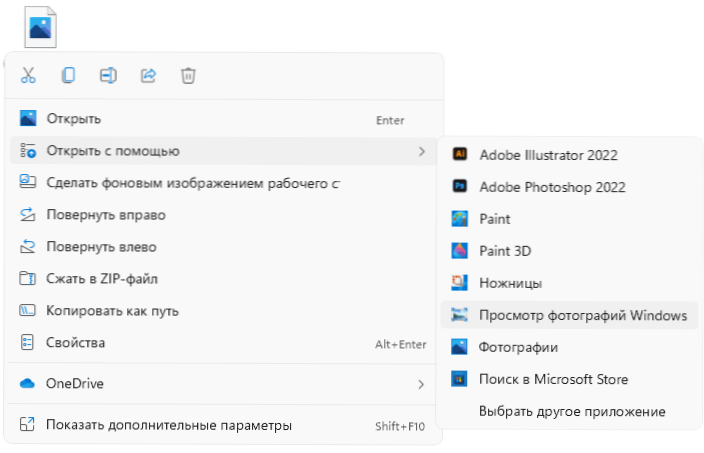
Целта на разглеждането на снимки на Windows като програма за гледане по подразбиране
Ако е необходимо, направете стандартно гледане на снимки с програма по подразбиране за снимки, можете да използвате следните методи:
- Кликнете с бутона на десния мишка на снимката, изберете „Отворете“ в контекстното меню и след това щракнете върху „Изберете друго приложение“.
- Маркирайте елемента „Винаги използвайте това приложение за отваряне на файлове“ и след това изберете „Преглед на снимки на Windows“.
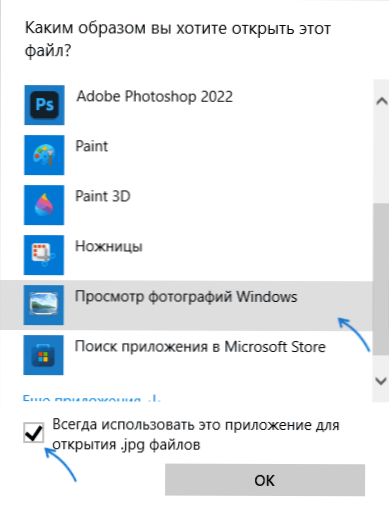
Тези стъпки ще направят стария инструмент за гледане по подразбиране за типа файлове, за които са извършени тези действия. Ако трябва да го използвате за други видове файлове, използвайте стъпки от инструкциите как да конфигурирате приложението по подразбиране в Windows 11.
- « Windows 11 Exchange Buffer - История, емоджи и GIF, символи и други
- Windows 11 виртуални работни таблици - възможности и употреба »

